nginx가 HSTS를 구성하는 방법
Netcraft는 최근 SSL/TLS 웹사이트 테스트에 대한 연구 결과를 발표했으며 사용자 중 5%만이 HTTP Strict Transport Security HSTS를 올바르게 구현했다고 밝혔습니다.
HSTS란 무엇입니까
HTTPS(SSL 및 TLS)는 사용자와 웹사이트 간의 통신 보안을 보장하여 공격자가 가로채거나 수정하고 가장하는 것을 어렵게 만듭니다. 사용자가 도메인 이름이나 http:// 링크를 수동으로 입력하면 웹 사이트에 대한 첫 번째 요청은 일반 http를 사용하여 암호화되지 않습니다. 가장 안전한 웹사이트는 사용자를 https 연결로 안내하는 리디렉션을 즉시 다시 보냅니다. 그러나 중간자 공격자가 초기 http 요청을 가로채서 사용자의 후속 응답을 제어할 수 있습니다.
당연히 이러한 잠재적인 보안 문제를 해결하기 위해 HSTS가 탄생했습니다. 사용자가 도메인 이름이나 http 연결을 입력하더라도 브라우저는 엄격하게 https 연결로 업그레이드됩니다.
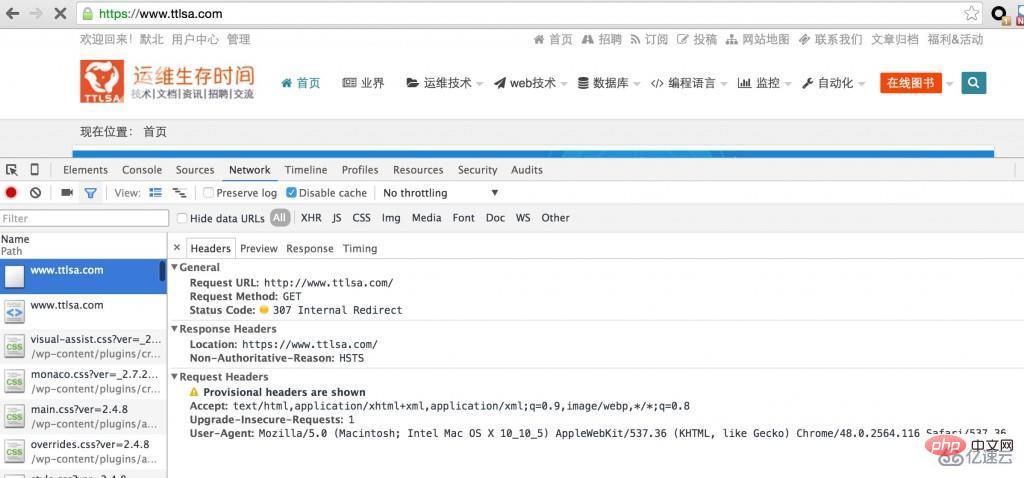
HSTS 작동 방식
HSTS 정책은 보안 HTTPS 사이트에서 전송된 HTTP 응답 헤더에서 발행됩니다.
Strict-Transport-Security: max-age=31536000
브라우저가 HTTPS 사이트에서 이 헤더를 보면 해당 도메인 이름은 HTTPS(SSL 또는 TLS)를 통해서만 액세스할 수 있다는 것을 알게 됩니다. 그리고 이 정보를 1년인 31536000에 캐시합니다.
선택적인 includeSubDomains 매개변수는 이 정책이 현재 도메인 아래의 모든 하위 도메인에 적용된다는 것을 브라우저에 알려줍니다.
Strict-Transport-Security: max-age=31536000; includeSubDomains
nginx는 HSTS를 구성합니다
nginx 구성 파일에 HSTS 응답 헤더를 설정합니다.
add_header Strict-Transport-Security "max-age=31536000; includeSubDomains" always;
always 매개변수는 내부에서 생성된 오류 응답을 포함하여 모든 응답에 이 헤더가 설정되도록 보장합니다. 1.7.5 이전의 nginx 버전은 Always 매개변수를 지원하지 않으며 내부적으로 생성된 오류 응답은 이 헤더 정보를 설정하지 않습니다.
add_header 지시문 상속 규칙:
nginx 구성 블록은 add_header 지시문이 있는 캡슐화 블록을 상속하므로 최상위 서버 블록에 add_header 지시문만 배치하면 됩니다. 또한 중요한 예외가 있습니다. 블록에 add_header 지시어 자체가 포함되어 있으면 포함하는 블록에서 헤더를 상속하지 않으므로 모든 add_header 지시어를 다시 정의해야 합니다.
server {
listen 443 ssl;
add_header Strict-Transport-Security "max-age=31536000; includeSubDomains" always;
# This 'location' block inherits the STS header
location / {
root /usr/share/nginx/html;
}
# Because this 'location' block contains another 'add_header' directive,
# we must redeclare the STS header
location /servlet {
add_header X-Served-By "My Servlet Handler";
add_header Strict-Transport-Security "max-age=31536000; includeSubDomains" always;
proxy_pass http://localhost:8080;
}
}HTTP 엄격한 전송 보안 테스트:
사용자가 HSTS 정책을 제안하면 해당 캐시 정보 기간은 max-age로 지정됩니다. 이 시간 동안 브라우저는 암호화되지 않은 HTTP를 통한 웹 서비스에 대한 액세스를 거부하고 인증서 오류에 대한 예외 제공을 거부합니다(웹 사이트가 이전에 유효하고 신뢰할 수 있는 인증서를 제출한 경우). includeSubDomanis 매개변수가 지정된 경우 이러한 제한사항은 현재 도메인 아래의 모든 하위 도메인에도 적용됩니다.
HSTS를 테스트할 때 max-age 시간을 더 짧게 설정하세요.
모든 HTTPS 응답에 STS 헤더가 필요한지 여부:
우리의 목표는 사용자가 HTTPS 응답을 시작할 때 가능한 한 빨리 HSTS 정책을 렌더링하는 것입니다. 세션 중에 HSTS 정책을 수신하더라도 여전히 HTTP 하이재킹 공격에 취약합니다. 브라우저는 STS 헤더를 한 번만 보면 되므로 모든 위치 블록과 모든 응답에 STS 헤더를 추가할 필요는 없습니다. 하지만 단순히 홈페이지나 로그인 페이지에 추가하는 것만으로는 충분하지 않을 수 있으며, 캐시된 응답에만 추가하면 클라이언트가 보지 못할 수도 있습니다. 동적 콘텐츠에 특히 주의하면서 URL을 최대한 많이 포함하도록 하세요.
HTTP와 HTTPS를 병렬로
웹사이트를 HTTP와 HTTPS 모두에서 실행해야 하는 경우도 있습니다.
server {
listen 80;
listen 443 ssl;
...
}때때로 http 요청을 https
server {
listen 80 default_server;
listen [::]:80 default_server;
server_name _;
# Discourage deep links by using a permanent redirect to home page of HTTPS site
return 301 https://$host;
# Alternatively, redirect all HTTP links to the matching HTTPS page
# return 301 https://$host$request_uri;
}
server {
listen 443 ssl;
server_name www.ttlsa.com;
add_header Strict-Transport-Security "max-age=31536000; includeSubDomains" always;
}로 리디렉션해야 하는 경우도 있습니다. HSTS를 강화
HTTP 가로채기로부터 클라이언트를 보호하세요. from 선언된 max-age까지 STS 헤더를 봅니다. 그러나 HSTS는 HTTP 세션 하이재킹에 대한 완벽한 솔루션은 아닙니다. HTTP를 통해 HSTS로 보호되는 웹사이트에 액세스하는 경우 사용자는 여전히 취약합니다.
이전에 해당 웹사이트를 방문한 적이 없습니다.
최근에 운영 체제를 다시 설치했습니다.
최근에 브라우저를 다시 설치했습니다.
새 버전으로 전환하세요. browser
휴대폰 등 새로운 기기로 전환
브라우저 캐시 삭제
최근 사이트를 방문하지 않았으며 최대 사용 기간이 만료되었습니다
이 문제를 해결하려면 Google은 "HSTS 사전 로드 목록" 사이트 도메인 이름과 하위 도메인 이름을 유지해야 한다고 주장하며 https://hstspreload.appspot.com/을 통해 도메인 이름을 제출합니다. 이 도메인 이름 목록은 주요 웹 브라우저에 배포되고 하드 코딩됩니다. 이 목록의 도메인 이름에 액세스하는 클라이언트는 HTTPS를 적극적으로 사용하고 HTTP를 사용하는 사이트에 대한 액세스를 거부합니다.
STS 헤더가 설정되거나 도메인이 HSTS 사전 로드 목록에 제출되면 이를 제거할 수 없습니다. 이는 HTTPS를 통해 도메인 이름을 사용할 수 있도록 하는 단방향 결정입니다.
위 내용은 nginx가 HSTS를 구성하는 방법의 상세 내용입니다. 자세한 내용은 PHP 중국어 웹사이트의 기타 관련 기사를 참조하세요!

핫 AI 도구

Undresser.AI Undress
사실적인 누드 사진을 만들기 위한 AI 기반 앱

AI Clothes Remover
사진에서 옷을 제거하는 온라인 AI 도구입니다.

Undress AI Tool
무료로 이미지를 벗다

Clothoff.io
AI 옷 제거제

AI Hentai Generator
AI Hentai를 무료로 생성하십시오.

인기 기사

뜨거운 도구

메모장++7.3.1
사용하기 쉬운 무료 코드 편집기

SublimeText3 중국어 버전
중국어 버전, 사용하기 매우 쉽습니다.

스튜디오 13.0.1 보내기
강력한 PHP 통합 개발 환경

드림위버 CS6
시각적 웹 개발 도구

SublimeText3 Mac 버전
신 수준의 코드 편집 소프트웨어(SublimeText3)

뜨거운 주제
 7564
7564
 15
15
 1386
1386
 52
52
 86
86
 11
11
 61
61
 19
19
 28
28
 99
99
 nginx가 시작되었는지 확인하는 방법
Apr 14, 2025 pm 01:03 PM
nginx가 시작되었는지 확인하는 방법
Apr 14, 2025 pm 01:03 PM
nginx가 시작되었는지 확인하는 방법 : 1. 명령 줄을 사용하십시오 : SystemCTL 상태 nginx (linux/unix), netstat -ano | Findstr 80 (Windows); 2. 포트 80이 열려 있는지 확인하십시오. 3. 시스템 로그에서 nginx 시작 메시지를 확인하십시오. 4. Nagios, Zabbix 및 Icinga와 같은 타사 도구를 사용하십시오.
 Nginx에서 클라우드 서버 도메인 이름을 구성하는 방법
Apr 14, 2025 pm 12:18 PM
Nginx에서 클라우드 서버 도메인 이름을 구성하는 방법
Apr 14, 2025 pm 12:18 PM
클라우드 서버에서 nginx 도메인 이름을 구성하는 방법 : 클라우드 서버의 공개 IP 주소를 가리키는 레코드를 만듭니다. Nginx 구성 파일에 가상 호스트 블록을 추가하여 청취 포트, 도메인 이름 및 웹 사이트 루트 디렉토리를 지정합니다. Nginx를 다시 시작하여 변경 사항을 적용하십시오. 도메인 이름 테스트 구성에 액세스하십시오. 기타 참고 : HTTPS를 활성화하려면 SSL 인증서를 설치하고 방화벽에서 포트 80 트래픽을 허용하고 DNS 해상도가 적용되기를 기다립니다.
 nginx가 시작되었는지 확인하는 방법은 무엇입니까?
Apr 14, 2025 pm 12:48 PM
nginx가 시작되었는지 확인하는 방법은 무엇입니까?
Apr 14, 2025 pm 12:48 PM
Linux에서는 다음 명령을 사용하여 nginx가 시작되었는지 확인하십시오. SystemCTL 상태 Nginx 판사 명령 출력에 따라 : "active : running"이 표시되면 Nginx가 시작됩니다. "Active : 비활성 (죽음)"이 표시되면 Nginx가 중지됩니다.
 Linux에서 Nginx를 시작하는 방법
Apr 14, 2025 pm 12:51 PM
Linux에서 Nginx를 시작하는 방법
Apr 14, 2025 pm 12:51 PM
Linux에서 Nginx를 시작하는 단계 : Nginx가 설치되어 있는지 확인하십시오. systemctl start nginx를 사용하여 nginx 서비스를 시작하십시오. SystemCTL을 사용하여 NGINX를 사용하여 시스템 시작시 NGINX의 자동 시작을 활성화하십시오. SystemCTL 상태 nginx를 사용하여 시작이 성공했는지 확인하십시오. 기본 환영 페이지를 보려면 웹 브라우저의 http : // localhost를 방문하십시오.
 nginx 버전을 확인하는 방법
Apr 14, 2025 am 11:57 AM
nginx 버전을 확인하는 방법
Apr 14, 2025 am 11:57 AM
nginx 버전을 쿼리 할 수있는 메소드는 다음과 같습니다. nginx -v 명령을 사용하십시오. nginx.conf 파일에서 버전 지시문을 봅니다. nginx 오류 페이지를 열고 페이지 제목을 봅니다.
 nginx 서버를 시작하는 방법
Apr 14, 2025 pm 12:27 PM
nginx 서버를 시작하는 방법
Apr 14, 2025 pm 12:27 PM
Nginx 서버를 시작하려면 다른 운영 체제에 따라 다른 단계가 필요합니다. Linux/Unix System : Nginx 패키지 설치 (예 : APT-Get 또는 Yum 사용). SystemCTL을 사용하여 nginx 서비스를 시작하십시오 (예 : Sudo SystemCtl start nginx). Windows 시스템 : Windows 바이너리 파일을 다운로드하여 설치합니다. nginx.exe 실행 파일을 사용하여 nginx를 시작하십시오 (예 : nginx.exe -c conf \ nginx.conf). 어떤 운영 체제를 사용하든 서버 IP에 액세스 할 수 있습니다.
 Docker에서 거울을 만드는 방법
Apr 15, 2025 am 11:27 AM
Docker에서 거울을 만드는 방법
Apr 15, 2025 am 11:27 AM
Docker 이미지 생성 단계 : 빌드 지침이 포함 된 Dockerfile을 작성하십시오. Docker 빌드 명령을 사용하여 터미널에 이미지를 빌드하십시오. Docker 태그 명령을 사용하여 이미지를 태그하고 이름과 태그를 지정하십시오.
 Nginx403을 해결하는 방법
Apr 14, 2025 am 10:33 AM
Nginx403을 해결하는 방법
Apr 14, 2025 am 10:33 AM
Nginx 403 금지 된 오류를 수정하는 방법은 무엇입니까? 파일 또는 디렉토리 권한을 확인합니다. 2. 확인 파일을 확인하십시오. 3. nginx 구성 파일 확인; 4. nginx를 다시 시작하십시오. 다른 가능한 원인으로는 방화벽 규칙, Selinux 설정 또는 응용 프로그램 문제가 있습니다.




